
Sous Windows, le panneau de configuration NVIDIA est essentiellement un outil permettant de gérer les paramètres du pilote graphique et les utilitaires NVIDIA de votre carte graphique. Les cartes graphiques sont très importantes pour les jeux, l'animation 3D et le rendu vidéo. Par conséquent, nous avons besoin d’un panneau de contrôle pour gérer les paramètres de la carte graphique. Cela aidera les utilisateurs à modifier la qualité d’affichage, la taille, l’orientation, etc. Parfois, le Panneau de configuration ne s'ouvre pas ou ne fonctionne pas en raison de l'utilisation d'un mauvais pilote graphique. Utilisez le pilote graphique approprié pour des performances de jeu optimales, car chaque carte graphique possède son propre pilote unique. Dans certains cas, le logiciel antivirus utilisé dans le système peut provoquer des interférences.
Regardons quelques façons de résoudre ce problème NVIDIAne peut pas ouvrir ou exécuter sous Windows
Étape 1 : Tout d'abord en appuyant simultanément sur CTRL+ SHIFT+ESC touches pour ouvrir le Gestionnaire des tâches.
Ou faites un clic droit sur la barre des tâches et sélectionnez Gestionnaire des tâches.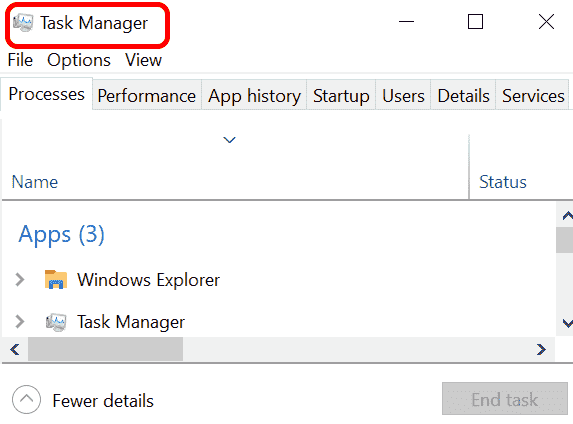
Étape 2 : Faites défiler vers le bas et sélectionnez Composant du pilote d'expérience utilisateur NVIDIA et exécutez Tâche finale.
Publicité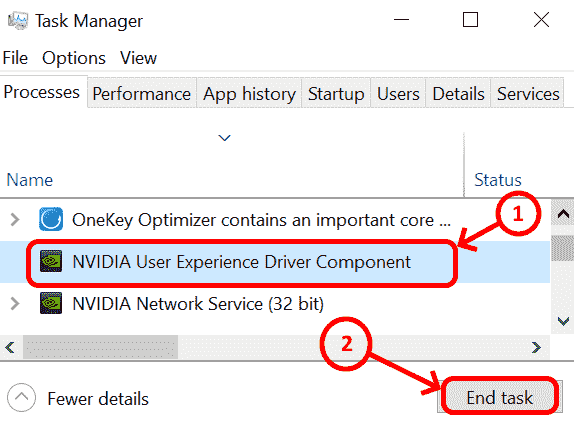
Étape 3 : Sélectionnez NVIDIA Network Service et cliquez sur Fin de tâche pour terminer.
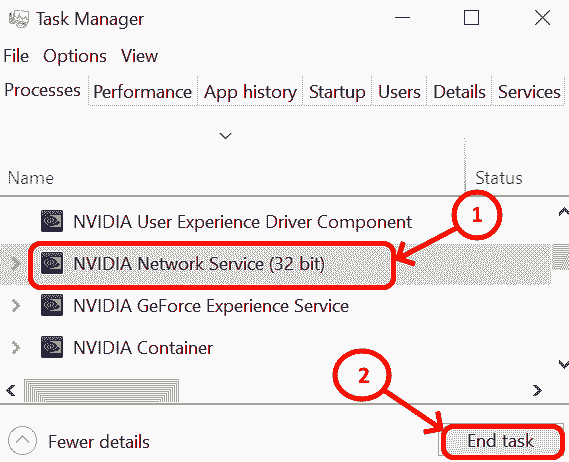
Étape 4 : Terminez le NVIDIA GeForce Experience Service en sélectionnant et en exécutant Fin de tâche.
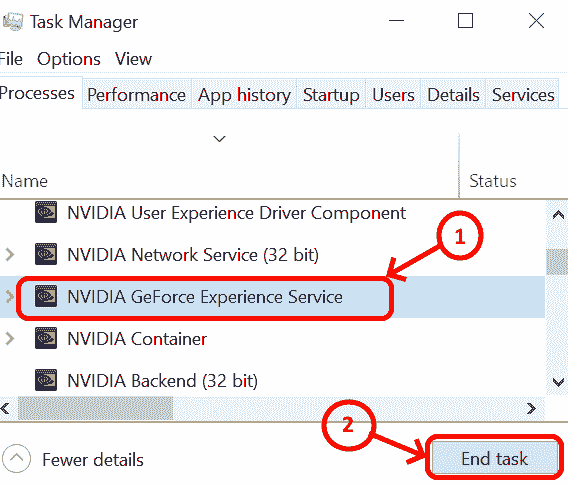
Étape 5 : Trouvez le Conteneur NVIDIA et exécutez la Fin de tâche.
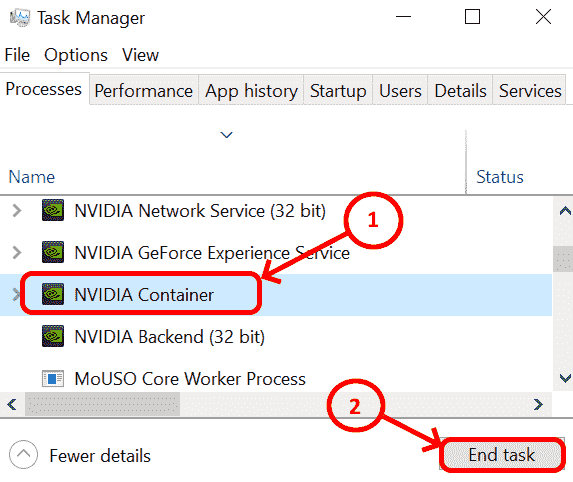
Étape 6 : Sélectionnez NVIDIA Backend et terminez-le à l'aide de Fin de tâche.
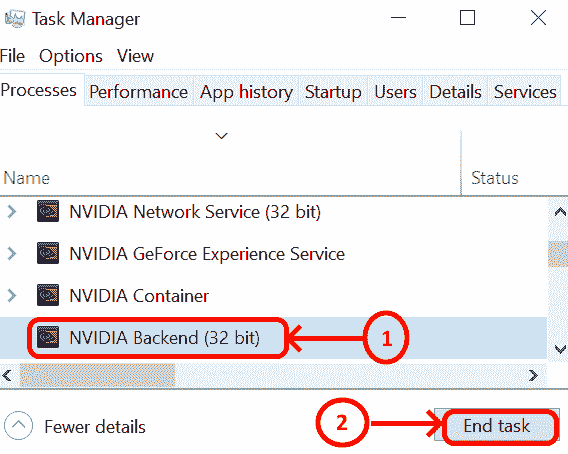
Étape 7 : Après avoir terminé la tâche finale de tous les composants NVIDIA, recherchez maintenant Explorateur Windows.
Étape 8 : Sélectionnez Explorateur Windows et cliquez sur pour redémarrer.
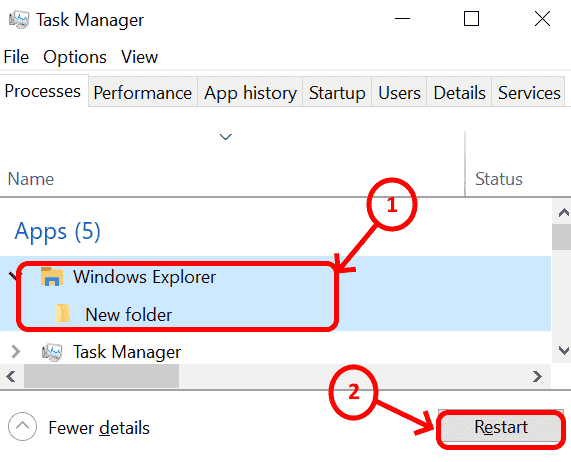
C'est une solution simple et si le pilote est correctement mis à jour, NVIDIA devrait commencer à fonctionner.
Étape 1 : Allez dans Démarrer, puis tapez « service » . Si vous ne trouvez pas Démarrer puis Windows, le champ de recherche se trouve généralement dans le coin inférieur gauche de votre ordinateur portable. Tapez service dans le champ de recherche.
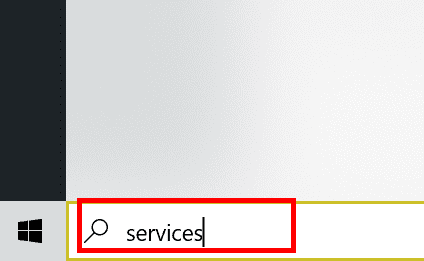
ou
Appuyez sur Windows + R, dans "Exécuter" Tapez services.msc dans la boîte de dialogue, puis et appuyez sur Entrée pour l'ouvrir.
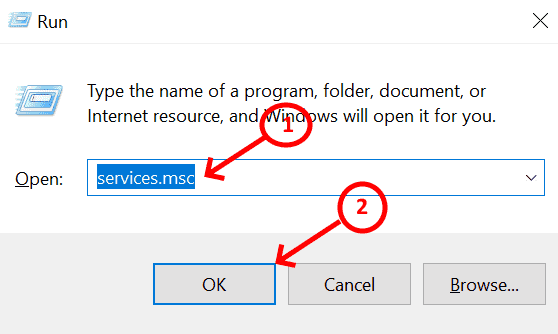
Étape 2 : Double-cliquez Service L'application s'ouvre avec .
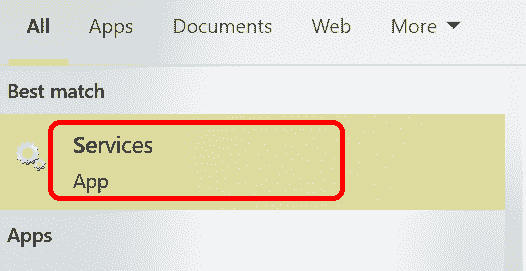
Étape 3 : Une fois le service ouvert, recherchez NVIDIA display containers et cliquez sur Ouvrir.
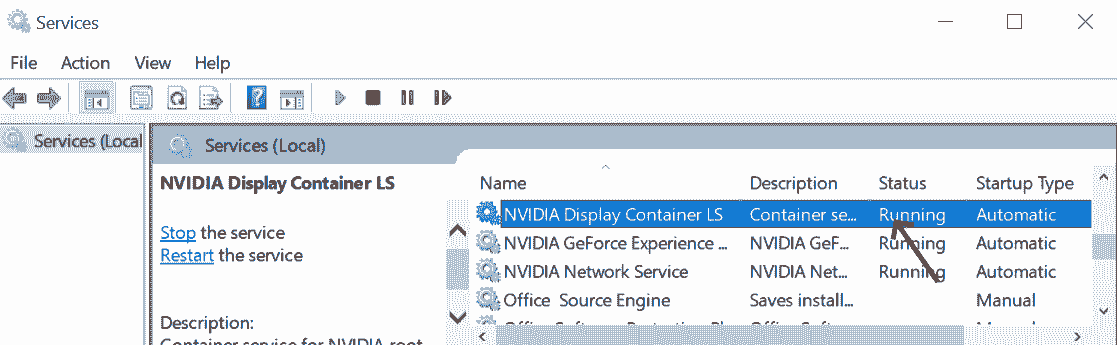
Étape 4 : Après avoir ouvert le conteneur d'affichage NVIDIA, accédez au type de démarrage . Sélectionnez dans la liste déroulante Automatiquement et exécutez Stop
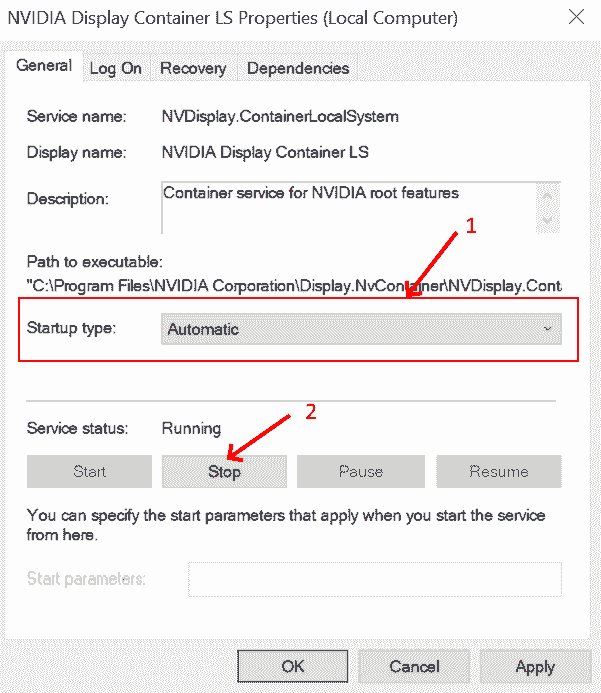
#🎜🎜 #Étape 5 : Cliquez sur le bouton "Start" pour redémarrer le conteneur d'affichage NVIDIA.
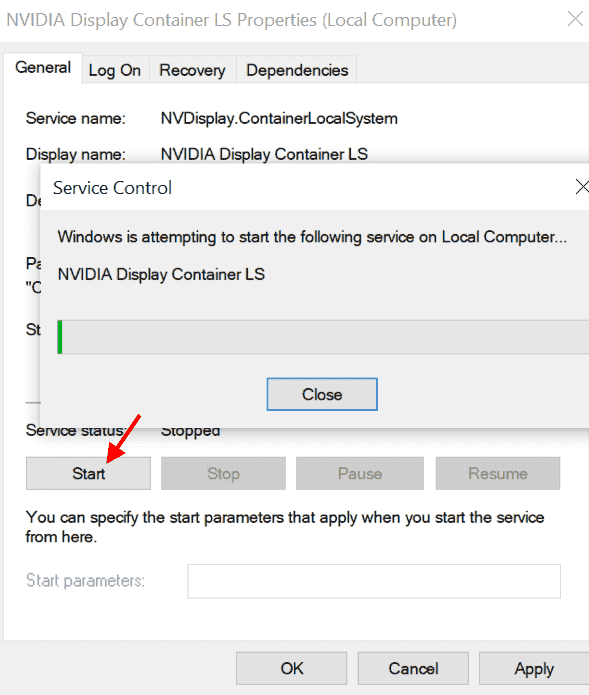
Étape 6 : Après avoir démarré le service, cliquez sur Appliquer, puis sur# 🎜 🎜#Cliquez sur OK
 Ou si le type de démarrage est Automatique, sélectionnez simplement# dans le menu contextuel de gauche 🎜🎜# Redémarrage.
Ou si le type de démarrage est Automatique, sélectionnez simplement# dans le menu contextuel de gauche 🎜🎜# Redémarrage.
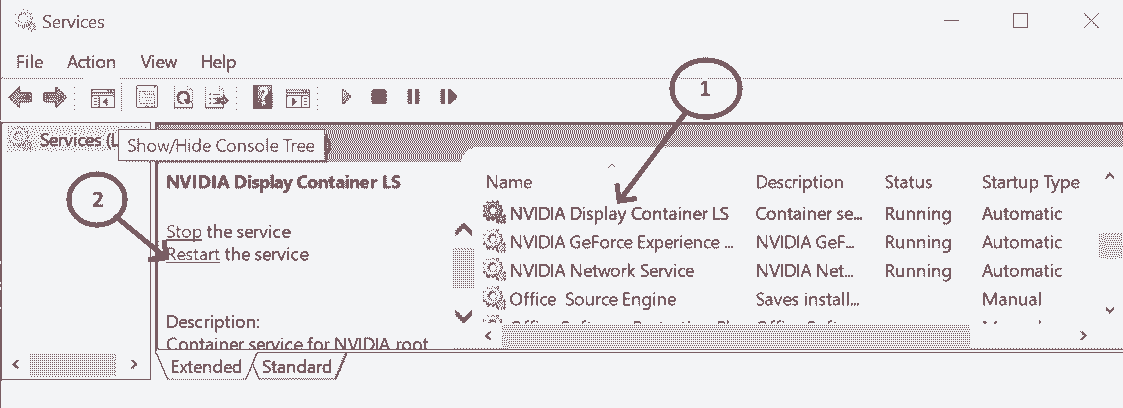 Étape 7
Étape 7
Redémarrer le service , le processus redémarrera avec l'écran ci-dessous.
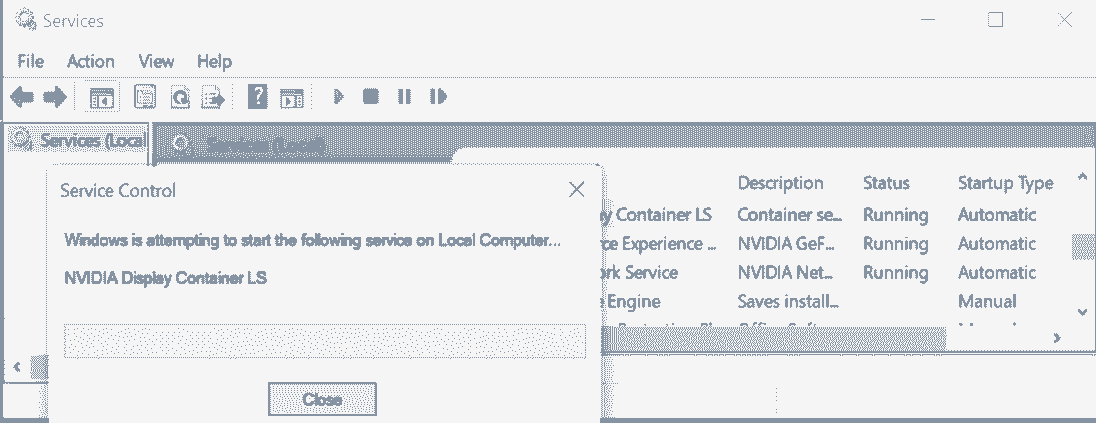 Étape 8 :
Étape 8 :
NVIDIA GeForce Experience et # 🎜🎜#Services réseau NVIDIA. Étape 9 : Assurez-vous que tous les services NVIDIA sont redémarrés.
Fix 3 : Mettre à jour le pilote NVIDIA
Cliquez sur le bouton Démarrer et recherchez
Gestionnaire de périphériques. Ou vous pouvez simplement appuyer sur Touche Windows + Étape 2 : Ouvrez le Gestionnaire de périphériques #🎜 🎜##🎜🎜 #Étape 3 :
Dans le Gestionnaire de périphériques, recherchez et cliquez surAdaptateurs d'affichage
Step 4 : Sélectionnez NVIDIA GEForce et
mettre à jour le pilote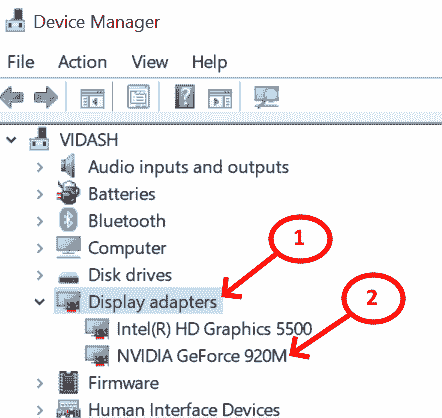
# 🎜🎜#Étape 5 : Cliquez sur la recherche automatique des mises à jour en ligne
Si vous n'arrivez toujours pas, les mises à jour sont trouvées correctement par la recherche automatique, veuillez accéder à Pilotes officiels | NVIDIA, sélectionnez la famille de produits, le produit approprié, sélectionnez le système d'exploitation et recherchez le téléchargement. Cela fonctionne !Ce qui précède est le contenu détaillé de. pour plus d'informations, suivez d'autres articles connexes sur le site Web de PHP en chinois!
 Comment ouvrir le panneau de configuration Win11
Comment ouvrir le panneau de configuration Win11
 Introduction à l'emplacement du panneau de configuration Win10
Introduction à l'emplacement du panneau de configuration Win10
 Quelles sont les utilisations des slots vue.js ?
Quelles sont les utilisations des slots vue.js ?
 Le commutateur Bluetooth Win10 est manquant
Le commutateur Bluetooth Win10 est manquant
 Comment vérifier l'historique de téléchargement sur TikTok
Comment vérifier l'historique de téléchargement sur TikTok
 Windows ne peut pas démarrer
Windows ne peut pas démarrer
 Comment ouvrir la fenêtre du terminal dans vscode
Comment ouvrir la fenêtre du terminal dans vscode
 Que faire si le système d'installation ne trouve pas le disque dur
Que faire si le système d'installation ne trouve pas le disque dur
 Utilisation de l'ordinateur Alibaba Cloud
Utilisation de l'ordinateur Alibaba Cloud